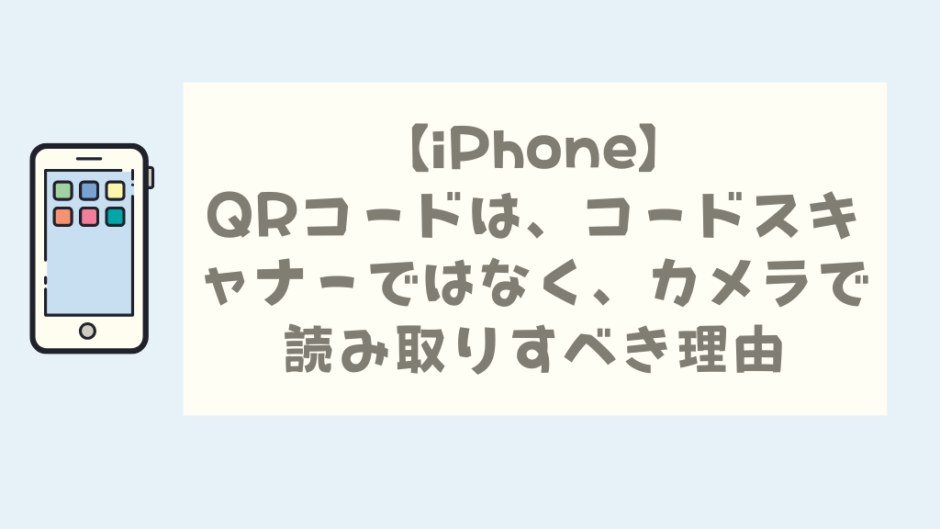途中で画面を閉じた際に、入力した内容が消えてしまうということがありました。
アンケートの回答や、ユーザ登録の途中で、別の画面を確認しようとして画面を閉じると、入力した内容が消えてしまい、
もう一度、最初から入力し直さないといけないということがあり、かなしくなることがありました。
今回は、そんなコードスキャナーを使った際の悩みを解決する方法を紹介します。
■ コードスキャナーとは?
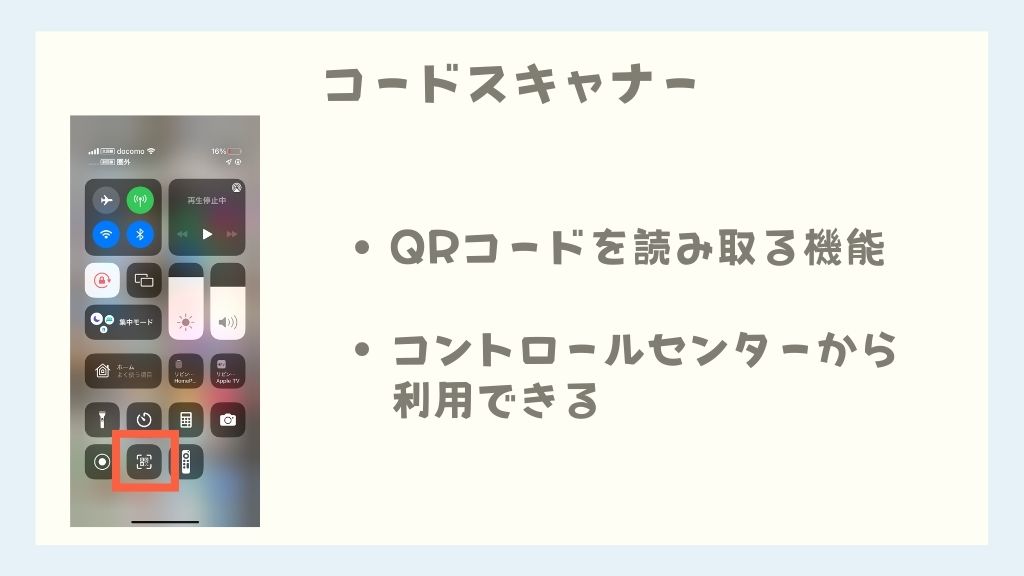
コードスキャナーは、iPhoneに標準で入っているQRコードを読み取るための機能です。
コードスキャナーは、コントロールセンターから利用することができます。
コードスキャナーを利用することで、QRコードを読み込んで、Webページを開くことができます。
もし、コントロールセンターにコードスキャナーがない場合は、
設定 → コントロールセンター → コントロールを追加でコードスキャナーを追加
という手順で、コントロールセンターからコードスキャナーを利用できるようになります。
■ コードスキャナの問題
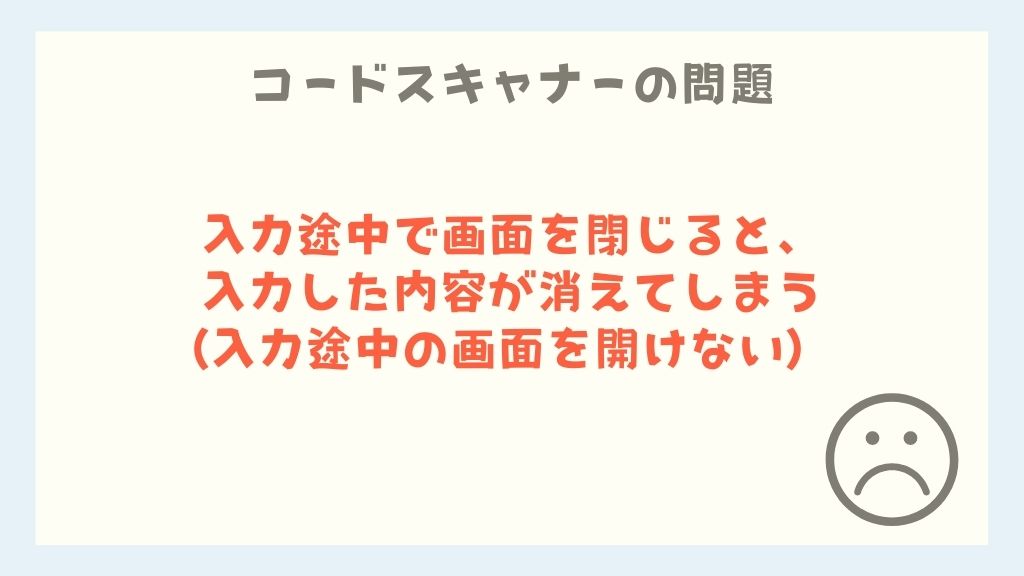
コードスキャナーは、iPhoneに標準で入っているため、アプリをインストールせずに利用できるので便利です。
けれども、入力途中で画面を閉じると、入力した内容が消えてしまうという問題があります。
たとえば、ユーザ登録の際、コードスキャナーでQRコードを読み込んだ後、
登録途中に別のページを確認するために、一度閉じてしまうと、入力途中の画面を再度開き直すことができないのです。
■ コードスキャナー問題の解決法
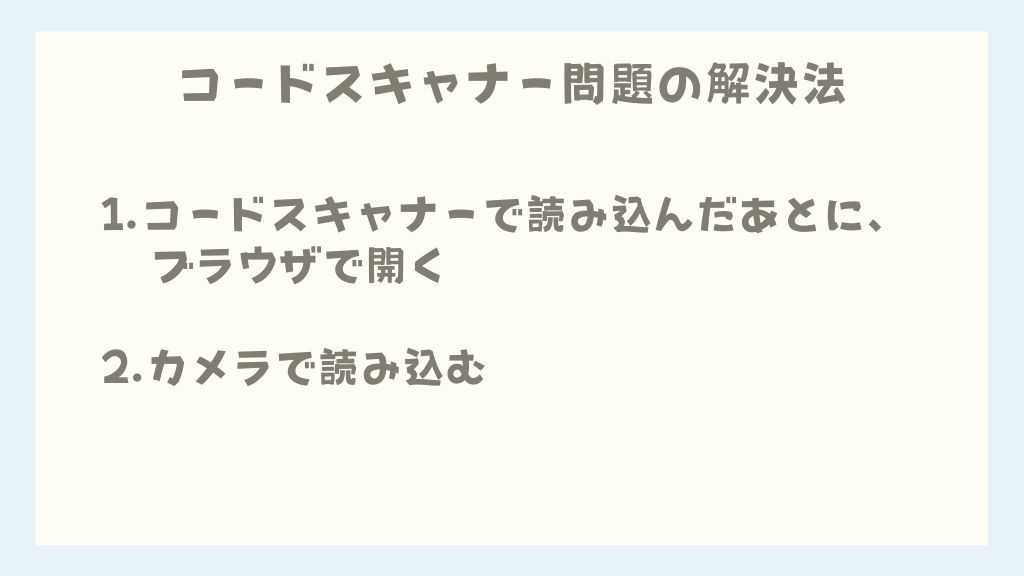
コードスキャナーの問題を解決には、
- コードスキャナーで読み込んだあとに、ブラウザで開く
- カメラで読み込む
という2つの方法があります。
それぞれの方法について、紹介します。
■ コードスキャナーで読み込んだあとに、ブラウザで開く
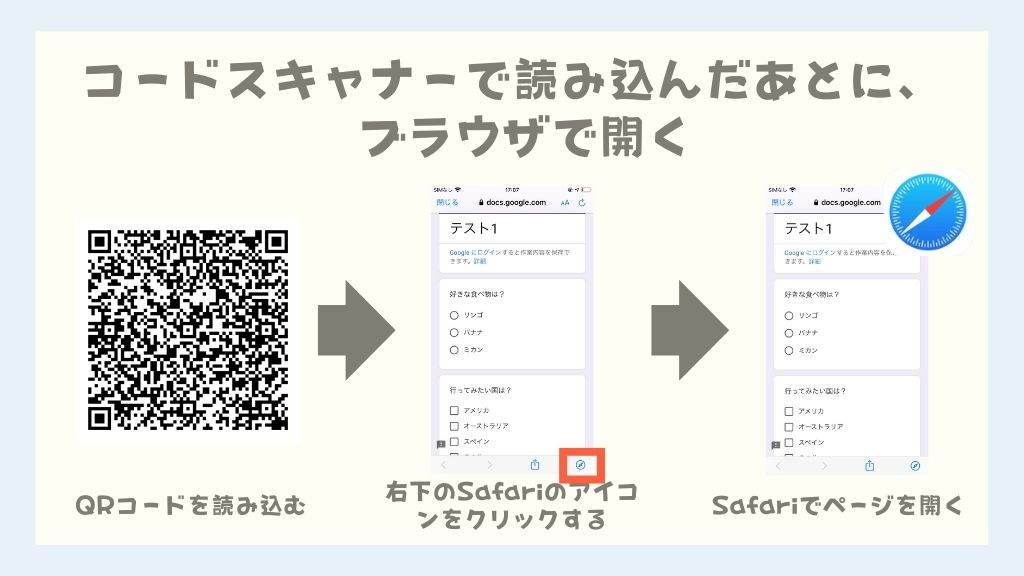
解決方法の1つ目は、「コードスキャナーで読み込んだあとに、ブラウザで開く」方法です。
コードスキャナーでQRコードを読み込んだ後に、そのページをブラウザ(Safari)で開くことで、
入力途中の画面が消えないようにできます。
ブラウザを開き直すことで、入力途中の画面を開き直すことができるからです。
コードスキャナーでWebページを開いた際、右下にSafariのアイコン後が表示されます。
このSafariのアイコンをクリックすることで、Safariでページを開くことができます。
■ カメラで読み込む
解決方法の2つ目は、カメラアプリでQRコードを読み込む方法です。いつ頃からか、iOSのバージョンによってカメラアプリでもQRコードが読み込めるようになりました。
カメラアプリからQRコードを読み込んだ場合は、直接Safariでページを開くことができるので、
コードスキャナーでQRコードを読み込んだ際の問題は発生しません。
コードスキャナーで読み込んだあとにSafariで開くのと同じですが、
手順が少ない分、「カメラで読み込む方法」がおすすめです!
■ おわりに
iPhoneのコードスキャナーを使った際に、入力途中の画面が消えてしまう問題とその解決方法について紹介しました。ぼく自身、何度もやらかしてしまっていて、そのたびにとても切ない気持ちになっていました。
同じように、切ない気持ちになっていた人の参考になればうれしいです。